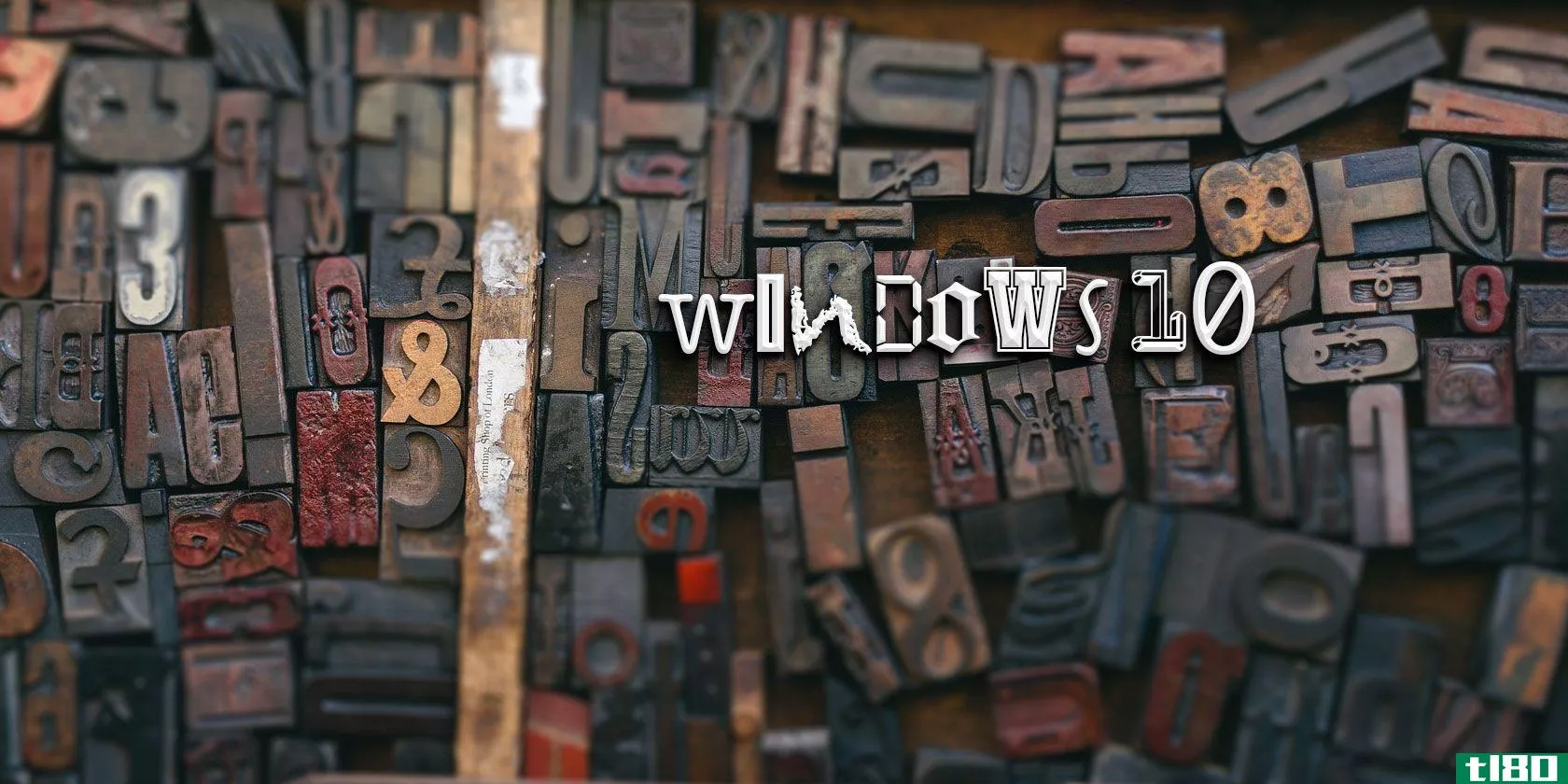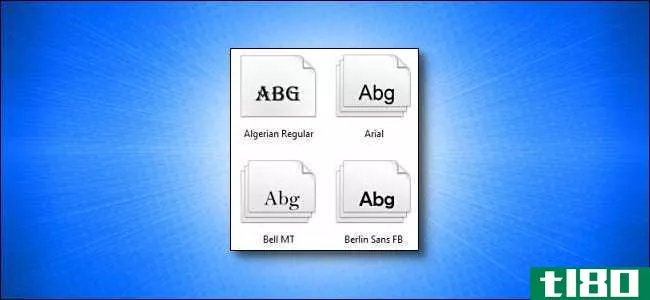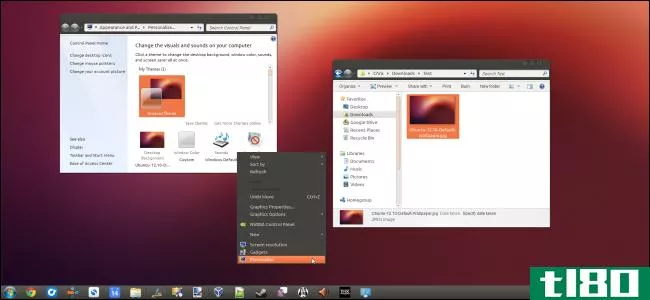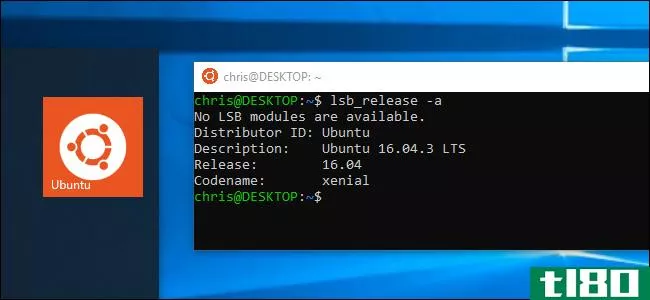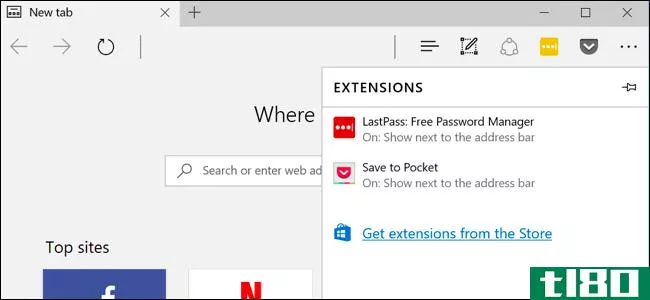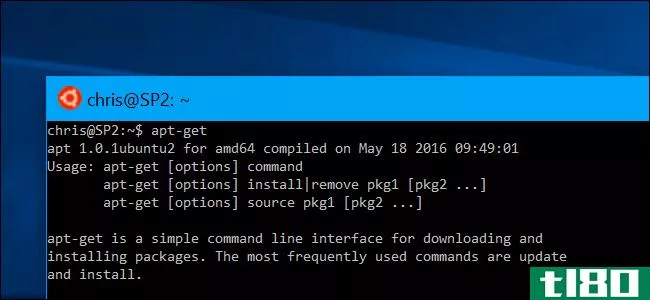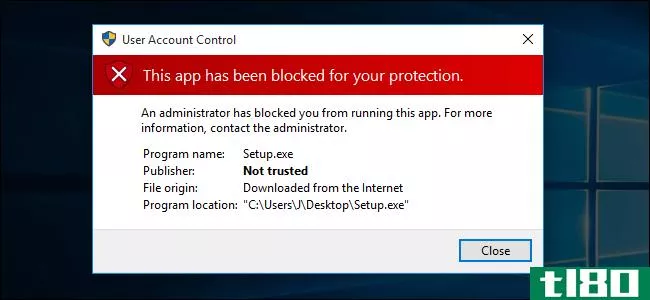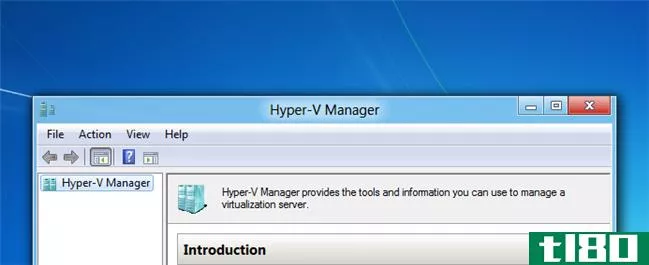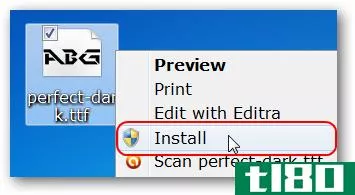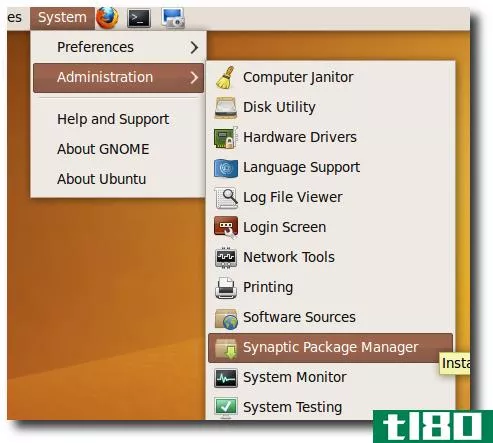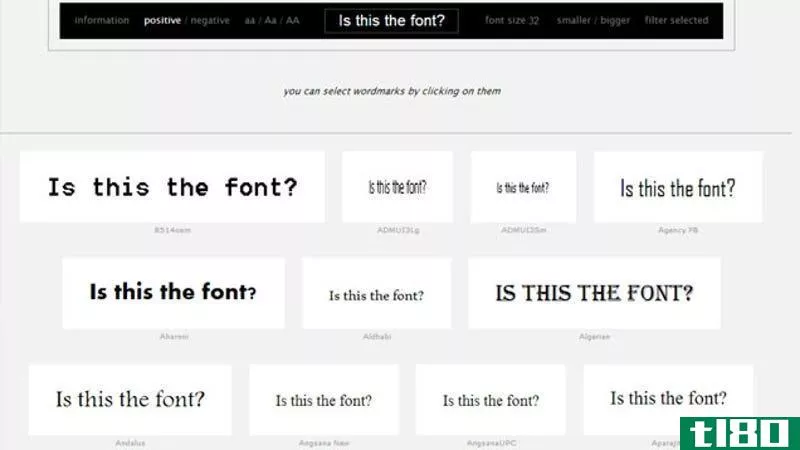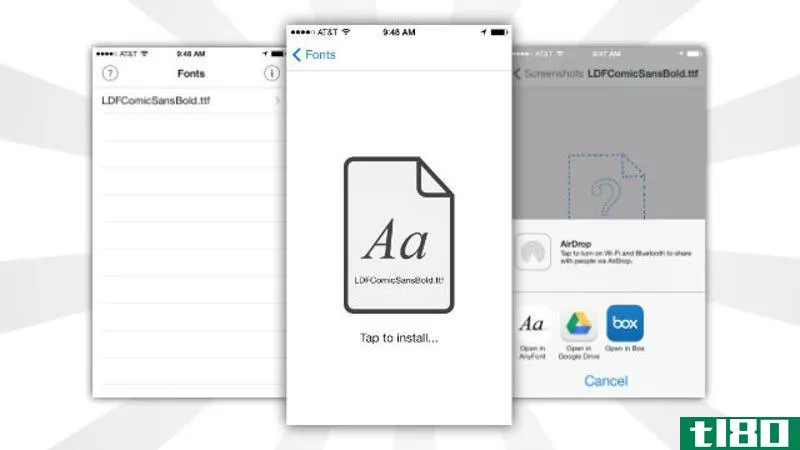如何在windows10中安装字体
有时候默认的windows10字体并不能解决问题。当然,Calibri、Arial和Times New Roman都是经典,但时不时地,你需要一些基于字体的风格,比如Raleway或Lato。

好吧,那些Calibri的替代品不会给你的写作带来“天赋”。但是如果你真的想使用另一种字体,你必须在Windows10上安装这种字体。
那么,如何在Windows10上安装新字体呢?
如何在Windows10上安装字体
在windows10上安装新字体的过程实际上相当简单。
下载新字体时,文件夹将包含看起来像一堆随机文件的内容。这些文件都是不同的字体样式,例如粗体、斜体、半粗体、粗斜体等等。文件的数量可能看起来很高,但是如果你想设计你的写作风格,你需要所有的文件。
您可能会注意到的另一件事是字体文件扩展名。通常,Windows10字体将采用TFF或OTF格式。TFF和OTF字体格式之间存在差异,对于windows10,TFF是首选的。但是,您可以使用任何一种格式而不产生问题。

以下是如何在Windows 10上安装新字体:
- 打开包含字体文件的文件夹。您可能需要从存档中提取字体文件。要执行此操作,请选择归档文件,单击鼠标右键,然后使用您喜爱的工具进行解压缩。例如,我会右键单击并选择7-Zip>;Extract to“filename”。
- 选择文件夹中的所有字体文件。现在,右键单击并选择安装。
- Windows 10将安装新字体。如果您的计算机上已经存在任何字体文件,您可以跳过或替换它们。如果要更新系统中已有的字体,请使用后者。
- 您可能需要重置系统才能使更改生效,并使新字体显示在Microsoft Word中。
就这些。在Windows10上安装一个字体只需要一点时间,可以给你的创作过程或文档一个独特的功能。只要在使用替代字体上放轻松,特别是在专业或教育场合。
拖放字体安装
在Windows10上,查找文件并单击“安装”是一种字体安装选项。在设置应用程序的字体部分还有第二个选项,允许您拖放字体文件进行安装。
以下是如何使用拖放安装Windows 10字体:
- 按Windows键+I打开“设置”面板。
- 转到个性化字体。
- 将新字体的字体文件拖放到“添加字体”下的框中。
再说一遍,这就是全部。拖放后,安装过程将自动完成。
如何在Windows10上删除字体
在Windows10上删除字体和安装新字体一样简单。
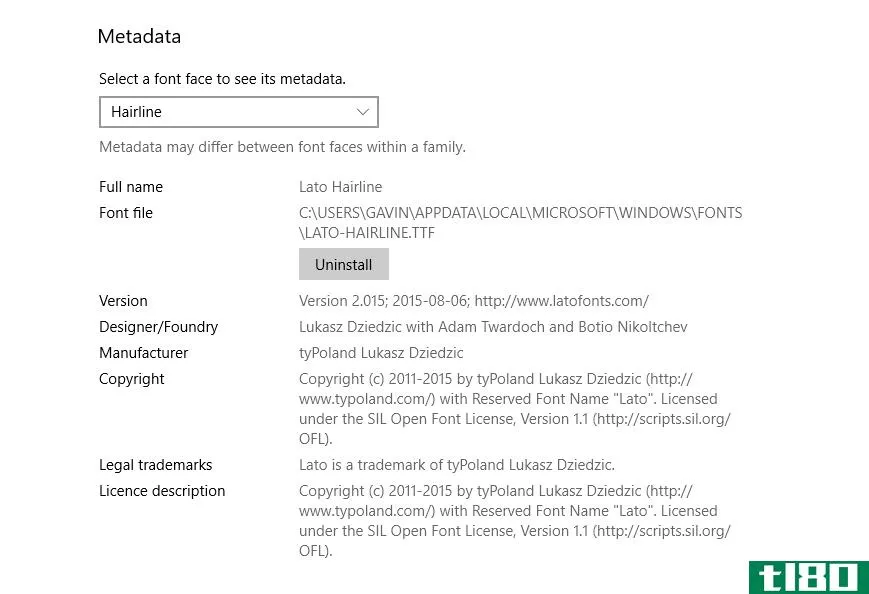
- 按Windows键+I打开“设置”面板。
- 转到个性化字体。
- 向下滚动并找到要卸载的字体。或者,如果您知道特定的字体名称,可以使用搜索框。
- 选择字体,然后当新窗口打开时,向下滚动,然后选择卸载。
高级系统字体转换器
如果你不想仅仅停留在安装和卸载新的windows10字体上,有一些第三方工具可以用来提供额外的功能。
WinTools高级系统字体转换器就是这样一个工具。它允许您调整文本呈现设置、设置自定义默认字体大小(特定的大小,而不仅仅是大或小),以及更改Windows元素(如标题栏和菜单框)中使用的字体。
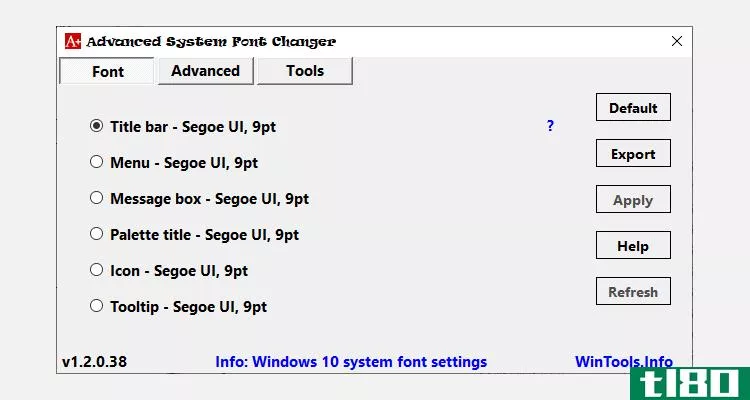
当您第一次运行高级系统字体转换器时,它会询问您是否要保存默认设置的副本。我强烈建议您这样做,因为虽然程序运行良好,可以对字体和Windows元素进行更改,但您永远不知道什么可能会意外中断(无论是现在还是以后的windows10更新)。
第一个选项卡“字体”提供了更改标题栏、菜单、消息框、调色板标题、图标和工具提示中的默认字体的选项。windows10使用非常熟悉的Segoe用户界面字体。但是如果你把它换成完全不同的东西,比如拉维,怎么样?
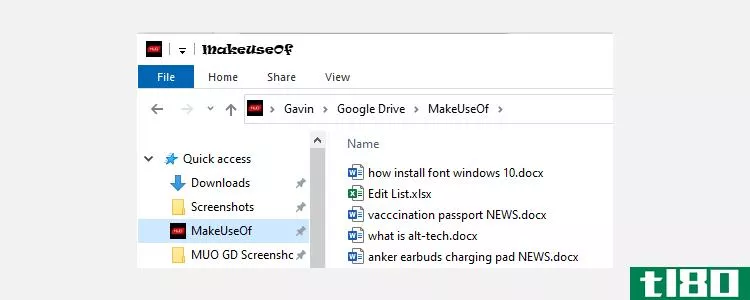
好吧,所以拉维不是最好的选择。事实上,这是一个怪物。但您可以使用先前保存的文件切换回默认的Windows10字体设置。只需双击默认文件,导入注册表项,然后重新启动系统。当然,如果您只做了一个小的更改(如示例所示),您可以手动将其切换回来。
您可以在“高级”选项卡中找到调整间距、菜单高度、滚动宽度等选项。同样,可以使用默认设置文件重置这些自定义设置。
现在您知道如何在Windows10上安装和卸载字体,您可以根据需要进行更改。还有其他方法可以管理Windows10字体。例如,可以更改默认字体大小、改进字体呈现等。
相关:Windows10字体管理指南
windows 10的免费字体
现在,剩下的唯一问题是在哪里找到适用于Windows10的最佳免费字体?幸运的是,有很多网站可以免费下载windows10的新字体。
相关:最好的免费字体网站免费字体在线
排名前三位的网站包括:
- 谷歌字体
- 达丰
- 城市广场
还有许多其他免费字体网站,其中一些可以在前面的链接中找到。
在windows10上安装字体很简单
管理Windows10字体从未如此简单。你可以下载并安装一个免费字体,看看它是否适合你的项目,如果不适合也可以很容易地删除它。
正如在“高级系统字体转换器”一节中提到的,如果要自定义Windows10菜单和标题栏字体等,则应在所有内容都中断时创建一个系统还原点以返回。此外,您还应该期望windows10更新会删除您的自定义项,就像时不时发生的那样。
- 发表于 2021-03-27 07:58
- 阅读 ( 277 )
- 分类:IT
你可能感兴趣的文章
如何在ubuntu linux中安装microsoft文本字体
... 不寻常的是,您会被提示同意Microsoft EULA(以下是如何理解EULA)。现在,这是一个令人毛骨悚然的地方:你可能对此有保留。尽管这些TrueType字体(不同于OpenType字体)已经免费提供,但您会注意到它们不是开源的。此外...
- 发布于 2021-03-14 15:30
- 阅读 ( 372 )
如何在Windows10上安装(和删除)字体文件
...的字体。或者,您可能需要删除有问题的字体。下面介绍如何在文件资源管理器中安装或删除字体。 使用文件资源管理器安装字体 在Windows 10上,可以安装TrueType(.ttf)、OpenType(.otf)、TrueType集合(.ttc)或PostScript Type 1(.pfb+...
- 发布于 2021-03-31 13:24
- 阅读 ( 247 )
如何在windows中安装自定义主题和视觉样式
...关闭并重新启动一些应用程序,包括Google Chrome。 相关:如何在Windows10中使用深色主题 WindowBlinds也使安装自定义主题更容易。它使用自己的视窗百叶窗格式作为主题,您可以在WinCustomize.org. 例如,您可以找到一个暗模式主题,...
- 发布于 2021-04-06 14:49
- 阅读 ( 195 )
如何在windows10上安装和使用linux bash shell
...令行应用程序都能正常工作,因为这个特性并不完美。 如何在windows10上安**ash 相关:如何知道我运行的是32位还是64位Windows? 此功能在32位版本的Windows 10上不起作用,因此请确保您使用的是64位版本的Windows。无论如何,如果你...
- 发布于 2021-04-06 16:32
- 阅读 ( 242 )
如何使旧程序在windows10上工作
...从下拉菜单中选择“Windows XP(Service Pack 3)”。 相关:如何使Windows更好地工作在高DPI显示和修复模糊字体 也不要羞于尝试“兼容性”选项卡上的其他设置。例如,非常老的游戏可能受益于“减少颜色模式”。在高DPI显示器上,...
- 发布于 2021-04-07 23:40
- 阅读 ( 176 )
如何在microsoft edge中安装扩展
...非常相似。Firefox的新扩展框架也将与Chrome非常相似。 如何在microsoft edge中安装扩展 相关报道:windows10周年更新的新功能 要在Microsoft Edge中安装扩展,请打开Edge web浏览器,单击或轻触窗口右上角的菜单按钮,然后选择“扩展”...
- 发布于 2021-04-09 08:59
- 阅读 ( 158 )
如何在windows10的ubuntubashshell中安装linux软件
...二进制文件,因此不能安装和运行32位Linux程序。 相关:如何在windows10上安装和使用Linux Bash Shell 易于得到解释 在Ubuntu和其他基于Debian的Linux发行版上,可以使用apt-get命令安装软件。“Apt”代表“高级软件包工具”。这个命令...
- 发布于 2021-04-09 11:19
- 阅读 ( 191 )
如何绕过“此应用程序已被阻止以保护您”在windows 10中安装应用程序
...进,妨碍了你的实际工作。请继续阅读,我们将向您展示如何规避Windows10中的“此应用程序已被阻止以保护您”错误。 我为什么要这么做? 一般来说,你不想这样做。从历史上看,Windows在文件安全和防止恶意软件攻击方面表...
- 发布于 2021-04-10 05:35
- 阅读 ( 142 )